Какво да направите, ако лаптопът е замръзнал, когато е включен. Защо лаптопът виси и какво да правите. Лаптопът виси, когато е включен или когато е инсталиран и зареден, той виси насилствено, Windows постоянно виси, когато е изключена, а лаптопът е бъгит
За какво плътно замръзва лаптоп заприветстващ екран, Направих този проблем, след като го инсталирах на лаптоп. Aser Aspire 7520G операционна система Windows 7 Home Base 32bit, Системата е инсталирана от оригиналния диск. След това се актуализира на Home Premium. Нямаше смисъл да повдига редактора допълнително поради характеристиките на лаптопа. След това хвърлих малко софтуер, включително антивирус. Системата работи перфектно и нямах оплаквания. Всичко започна след инсталирането на актуализации от Microsoft. Няколко пакета бяха инсталирани със системно претоварване.
И след следващата инсталация на актуализации и рестартиране на системата, операционната система Windows 7 стана мътя заприветстващ екран, И окачени, така че комбинацията магически ключ Ctrl + Alt + Дел не успя да съживи системата. Трябваше да изключа лаптопа с помощта на бутона Esc, Когато включите отново, се появи екранът "Допълнителни опции за зареждане".

Windows 7 виси на зареждане "Добре дошли"
Решаване на проблеми
На екрана изберете реда.

За информация можете да получите достъп до менюто, ако след включване на компютъра, преди да стартирате Windows, натиснете
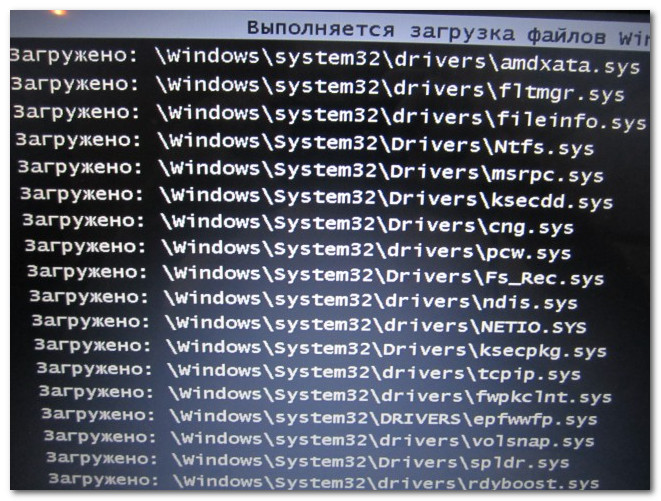
Системата е стартирана в безопасен режим.

Как да се възстанови системата?
В долния ляв ъгъл на работния плот натиснете бутона Старт / Всички програми
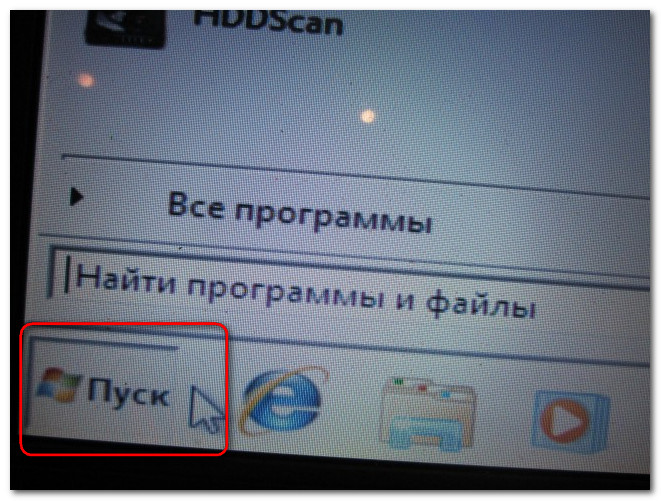
Изборът стандарт
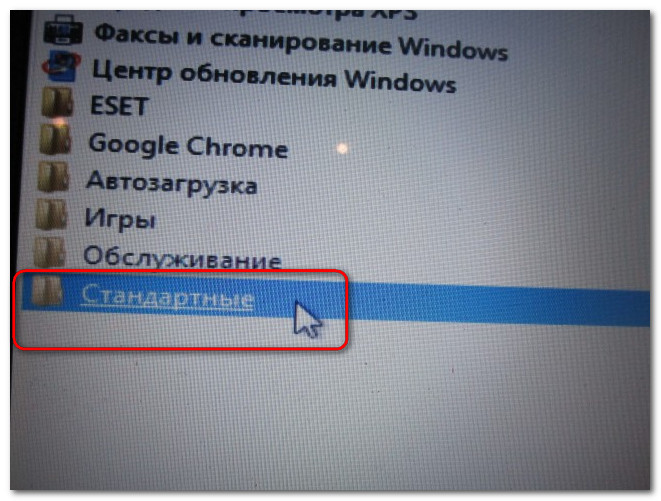
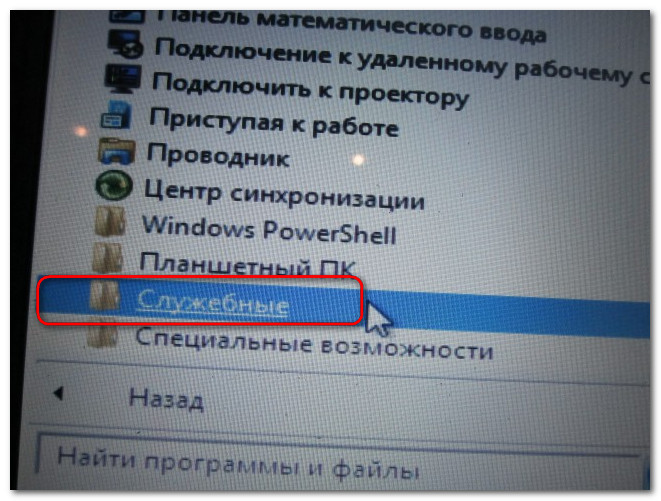
Натискаме Възстановяване на системата
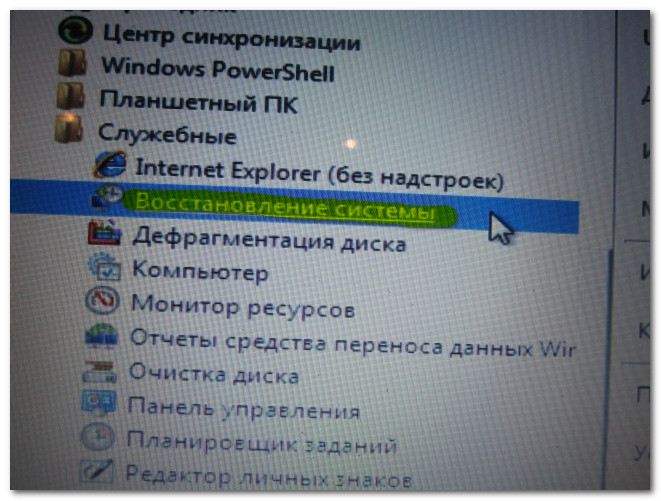
Стартирайте процеса на възстановяване на системата. преса още.
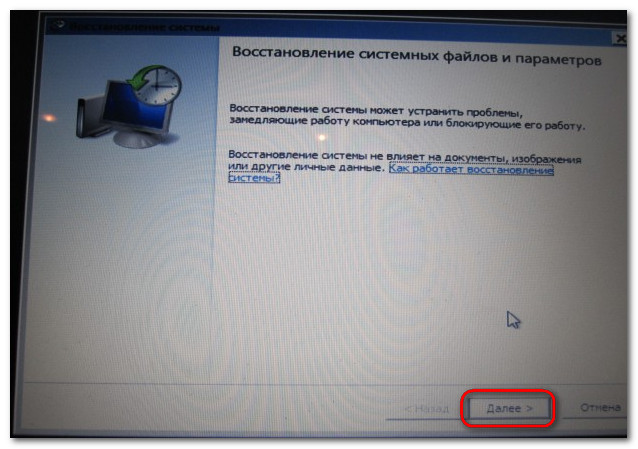
Изберете точката за възстановяване на системата, когато е заредена. преса Направено.
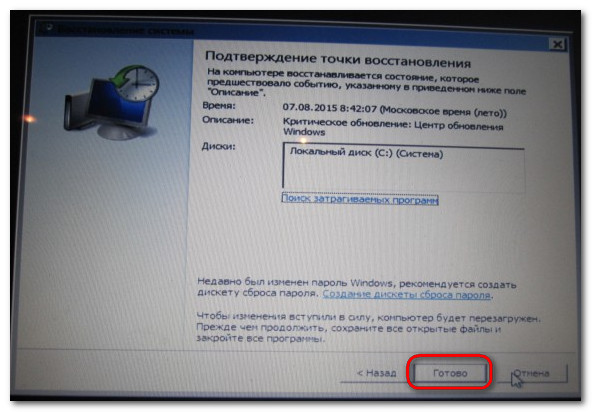 И сега да.
И сега да.


Причината за затварянето на лаптопа, когато е включен преди или непосредствено след зареждането на операционната система, може да бъде:
Неизправност на чипсета, особено на южния мост, когато има проблеми с USB портове, звук, Wi-Fi модул, Bluetooth, биметричен скенер, четец на карти. Причината може да бъде и: повреда на електролитни кондензатори на дъската, други елементи на CMD, микрокредити на ПХБ, плугове (за стационарни компютри).
Компютърът може да виси по време на инициализирането на BIOS или да се задейства зареждането на поздрави на операционната система Windows;
Компютър или лаптоп замръзва след няколко минути. (секунди). Характерно е, че след затваряне, самозаснемане, устройството може да не се включва незабавно, докато температурата на елементите намалее;
В: Когато се печата, се появява съобщение за грешка: "Приложение на подсистемата" Парола "- е открита грешка. Приложението ще бъде затворено » Намерете клавиша за регистър HKEY_LOCAL_MACHINE / SYSTEM / CurrentControlSet / Control / Print / Monitors. Вижте списъка с подключове. В полето Име на файл въведете описателно име за този раздел, например WindowsNTx86regkey и кликнете върху бутона Запиши.
Френски стикери за клавиатура Във френското оформление (Франция) и френското оформление (Белгия) има малка разлика в подреждането на героите. Френският език е официален език в 31 държави, които формират френскоговорящата общност (La Francophonie).
The Sims 4 не започва, лети, спирачки, черен екран - решаване на проблеми Това става по следния начин: Старт\u003e Контролен панел\u003e Интернет опции\u003e Връзки\u003e Настройки на LAN\u003e Деактивиране на прокси сървър. Изключете маршрутизатора / модема за 15 минути, рестартирайте компютъра и опитайте отново да започнете играта.
Как да включите компютъра от клавиатурата За да конфигурирате компютъра да се включва, като използвате комбинацията от клавиши, трябва да изберете Hot Key вместо Any Key. За да се включите, когато кликнете върху мишката, трябва да изберете лявата мишка или мишката надясно в менюто.
Грешка kmode_exception_not_handled - BSOD син екран на смъртта. Ако го проверите за шофьор, проверете го за вас? Решение Ако драйверът е идентифициран в синята екранна съобщение, деактивирайте или актуализирайте този драйвер.
Сини витрини По-скоро дебела файлова система грешка може да бъде коригирана, дори когато операционната система не се зарежда, прочетете статията "Chkdsk програма".
HANDLED - грешката най-вероятно е свързана с хардуера на компютъра, ENTER е несправедливо инсталирани драйвери или разрушаване на компютърни компоненти. Такъв проблем е най-добре диагностициран по общия принцип, ENTER, както е описано в нашата статия "Защо компютърът се изключва" със систематична проверка на всички компоненти.
Синьо показване на смъртта Windows 2000.
Bluedisplay смърт в Windows 2000 и XP версии.
Смъртта на Bluedisplay в Windows XP, Server 2003, Vista, Home Server, 7, Server 2008 и Server 2008 R2.
Гледайте кучета, които не започват? лети? грешки? син екран? бъгове? - Решаване на дилеми И така, първият параграф на пиратската версия се появи преди полуавтоматичните торенти:
Гледането на кучета се срива с грешка APPCRASH
Ако имате лаптоп и графична карта от AMD, след това пуснете в Catalyst Control Center и в раздела за игри изберете AMD Radeon Dual Graphics.
За най-основния проблем, критична грешка в операционна система Windows - информира всичко, освен че само начинаещите все още не са се сблъскали с него. Това несъответствие в света на компютрите се нарича "bluedisplay death". Защо този проблем се появява и как да го заченете - нашата статия ще разкаже всичко за него.
Откъде идва това име?
Bluedisplay смърт като.
Bluedisplay прозорци 7.Displace смъртта! IRQL_NOT_LESS_OR_EQUAL и. Грешка по курса 0x0000000A.
Следващият път, когато се появи смъртта на bluedisplay. 0x0000000A irql_not_less_or_equal. Какво да направя
Имах проблем, а именно - не мога да се спусна в системата, т.е.
Windows и как да го победим.
Не е от значение каква операционна система имате: Windows XP, Windows Vista, Windows 7 или Windows 8. Всички сини екрани имат обща функция и са характерна подсказка за това, което се случва със системата. Първо, нека видим защо се появява син екран.
BSoD Windows 8 За това поле
"Запишете информация за отстраняване на грешки
"От падащия списък изберете" Разтоварване с малка памет (256 Kb) ". Препоръчвам ви да запазите папката, в която ще останат минидетите. По подразбиране е C: / WINDOWS / Minidump. Не обръщайте внимание на това, което трябва да се отбележи
Как да се определи синьо смърт показване на компютъра Преминете към следващата стъпка.
Ако имате късмет и имате достъп до безопасен режимМожете да възстановите системата. Кликнете върху Start-\u003e All Programs-\u003e Standard-\u003e System Maintenance-\u003e System Restore. Изберете годишнината, когато компютърът ви работи правилно, и продължете с възстановяването на системата.
Защо, след зареждането на екрана на ултрамарината на смъртта на Windows, отговорът е тук Ако дойде проблем, когато в началото на лаптопа внезапно се появи така нареченият ултрамаринен дисплей на смъртта, вместо обикновен скрийнсейвър, то първо не е подходящо да се паникьосвате и да направите неприятни действия.
ако
след натоварването с ultramarinedisplay смърт
Пълното инсталиране на системата и следването на всички съвети в началото на статията несъмнено ще помогне да се отървем от грешката.
Както при последната грешка, най-ефективният вариант би бил да преинсталирате вашата система, но първо се опитайте да инсталирате отново целия софтуер от файла "Файлове, драйвери и библиотеки" по-горе.
Също така, основната причина може да е прегряване на компоненти или неправилна работа на програмата.
Тук няма да се докосваме до всички тънкости на анализа на различни кодове за грешки, основната причина за която е произходът на синия екран на смъртта, защото това е много голяма тема и изобщо не е за начинаещи компютърни потребители.
Синя карта на смъртта Контролен панел - Система
(или право на
Моят състав
—
свойства)
–
допълнително
–
Стартиране и възстановяване
–
параметри
При стартиране на Windows се забива в индиговия екран. Публикувано от: Osorkon 09/20/2006 - 10:34
Като цяло, на страницата за поддръжка на XP, която имате предвид, ясно е написано:
Причината може да е липса на вентилация, повреден вентилатор или радиатор.
Какво означават кодовете за грешки
По-долу са дадени някои общи кодове за грешки. Въпреки че не могат да ви дадат конкретни причини за неуспеха на компютъра ви, те ще ви помогнат да представите обща представа.
HP Pavilion g6-2165sr лаптоп. Могат да се включат две видеокарти. Стартирам стартовия панел, натискам бутона "Пусни" и синьото изображение на смъртта лети. И той започна да лети, когато купих играта. Също така неволно пуснах игрова графична карта в "Настройките за комутируеми графики" на моя собствен лаптоп.
Какво да направите, ако се появи син екран на смъртта. Security. Това BSo D може да се наблюдава доста често при тестване на възможностите на новата операционна система.Това се прави само ако има друг начин да се открие неизправност на системата.Освен локалния дисплей синьото показване на смъртта, причинено от изкуствено, няма да покаже информацията, която е подходяща за потребителя.
Заблудата се срива на дисплея на багажника. Най-вероятно компютърът беше прекъснат по времето на спасението. В резултат на това има запазване, но е нереалистично да се използва, така че е невъзможно да се възстанови. В този случай безпрецедентният изход е да заредите предишното запаметяване.
Послепис Това е заради тези неща, използвам мод, който прави спасяване на всеки 2 минути. игра (спестява в три слотове.
На лаптоп не пристига храна Но без значение каква техника има свой собствен лимит, така че основните причини за повреди на външните блокове са мощните вълни, които работят с дефектно задвижване и механични повреди, като падане на лаптоп. Също така понякога има пропуски в кабела и дефектен конектор.
неуспех
Ще стартирате само основните услуги и ще работят само основните функции. За справка: този режим е във всички операционни системи Windows (от Windows XP до Windows 7).
Много пъти има случаи, когато този режим на стартиране е необходим, а когато системата е заразена с вируси.
Това може да бъде коригирано с минимални познания по електроника. В мрежата не е трудно да се намери изчерпателна инструкция с илюстрации.
Тя не работи само с рубрика на клавиатурата.
Може би не работите само с дясна клавиатура с цифри.
Защо екранът на лаптопа мига и свети, отговорът е Различните шумове на монитора също могат да покажат, че арктическият мост или видеокартата са станали неизползваеми. Тези компоненти се считат за доста надеждни, поради което те стават неизползваеми, както са поръчани, само в резултат на прегряване.
Всички дилеми за ноутбук ASUS K61IC (12) Проблемът с инсталирането на SSD на лаптоп! Intel Solid State Drive, серия 520, капацитет 120 Gb SSDSC2CW120A310 Най-новият BIOS фърмуер не помогна! Биос вижда SDD ...
Четецът на карти вижда картата South Dacota, когато я поставите, но лаптопът ви пита за форматирането на диска, картата с памет работи, тествана на други компютри.
Сини витрини Това не е ENTER.
Той се обадил на господаря, казва той - файловата система на кон е излетяла (C :), което означава ново форматиране и преинсталиране. И въпреки това, когато се появи
Син дисплей при стартиране на Windows Windows в програмата на драйвера.
ГРЕШКА НА СТРАНИЦАТА Индиана НЕПРАВИЛНА ЗОНА
-
Заявените данни не са в паметта (например системата търси необходимите данни във файла за пейджинг, но не го намира). Обикновено се свързва с неизправност (дефектна памет), отказ на файлова система, грешка в системната услуга или антивирус.
Синя карта на смъртта CTRL + ALT + DEL. Имаше доста различни варианти на този екран: например, вместо общоприетото описание на грешка, може да има съвсем различна; все още вместо надпис "Windows" в стария правоъгълник може да са надписите "Системата не реагира", "ВНИМАНИЕ!", заглавието на всяко приложение или вирус и т.н.
Гледайте кучета, които не започват? лети? грешки? индигови екран? бъгове? - Решаване на дилеми Windows, все още трябва да поставите isdone.dll в C: / Windows / SysWOW64 /
Уверете се, че съществуващите файлове са заменени (но направете резервно копие на оригиналния файл).
Рестартирайте своя компютър.
2) Вторият вариант, ако грешката не се загуби
Blue Death Display в Windows В прозореца, той е в самия край. Клетката изглежда така: "0x0000008e". Тази клетка ще бъде написана и след като системата бъде рестартирана (ако проблемът изчезне), можете да видите от любопитство каква е основната причина за провала.
Синьо показване на смърт, грешка DRIVER_IRQL_NOT_LESS_OR_EQUAL и. За Windows XP всичко е приблизително приблизително "Старт" → "Настройки" → "Контролен панел" → "Система" → "Разширени" → "Стартиране и възстановяване" → "Параметри" → "Системна повреда".
В този момент Windows спира работата си и рестартирането е уникален начин за рестартиране на операционната система.
Най-честите грешки в WindowsПолученият син екран се появява поради следните проблеми:
Син дисплей при стартиране на Windows Извършвайте принудително рестартиране.
BlueDisplay при зареждане на Windows - кодове за грешка
Когато имате прозорец със син дисплей, на него винаги има код за грешка. По-долу ние даваме някои кодове за грешки с тяхното тълкуване. Надяваме се, че това несъмнено ще помогне за премахването на блуд дисплея при зареждането на Windows.
BSoD Windows 8 допълнително
”
;
В подовата настилка
"Стартиране и възстановяване
"Натиснете клавиша
"Опции
…”;
В диалоговия прозорец
"Стартиране и възстановяване
"Необходимо е да отмените отметката
"Run автоматично рестартиране
”;
Защо, след зареждането на синия дисплей на Windows смърт, отговорът е тук Прегряването може да доведе до проблеми. Прегряването може да повреди южния или северния мост. Както показва практиката, прегряването се появява, ако охлаждащата система е замърсена и вентилаторът не работи правилно.
Гледайте кучета, които не започват? Мухи? Спирачки? Синият екран? Забравена текстура? - Решаване на дилеми WIN + PAUSE / BREAK или кликнете с десния бутон на мишката върху иконата "My Computer" и изберете "Properties" -\u003e Advanced system settings -\u003e Advanced "tab -\u003e в колоната" Boot and Restore " - Извършете неволно рестартиране.
Син дисплей. Проверка на диска или смъртта? Но ако сте решили доброволно да разберете защо имате такъв син дисплей, тогава трябва да напишете кода за грешка при следващото появяване на синия екран на смъртта и да започнете да търсите в Интернет.
Ако срещнете такава грешка, тогава настоявам, че тя вече се е появила на някой друг.
Синя карта на смъртта Показването на дефектни устройства може да помогне много
пощенски картички
които се използват за проверка от професионалисти, те ви позволяват бързо и лесно да идентифицирате неуспешно устройство.
При стартиране на Windows се забива в синия дисплей. SP
Публикувано от: CbIP 09/18/2006 - 16:25
Честно потвърждавайки - компютърът не е мой, не знам какви отпечатъци, но ето това, на което се натъкнах:
http://support.microsoft.com/default.aspx?scid=kb;en-us;817789
Но това е за Windows 2003 ...
О! Има за Хрушки: http: // support.
Защо в прозорците се показва син екран Втората основна причина е неизправност на вашата мрежа в жилищна сграда. Претоварването, лошото окабеляване, калибрирани дефектни удължители, може да са виновниците. Можете да диагностицирате, като преместите компютъра в друга стая.
софтуер
Помогнете да се замислим за проблем, но да го играете много прилича.
Знам защо моята грешка може да изскочи, но това не са причините.
Син дисплей .. Това е трудност с операционната система. Настроението и всичко ще бъде наред. Какво подреждане бих избирал от собствения си бук? %
Какво да направите, ако се появи индикация за смърт на индиго. На фиг. Това е грешка на синия екран на смъртта с кода технически коректни - STOP клетки 0x000000F4.
Кратко написване също се прилага, с нула спад след 0x - 0x F4.
Играта се срива в дисплея на индиго.
Какво да направя, ако има синьо показване на смъртта? Несъмнено трябва да се отбележи, че когато помпата е заседнала, умноженият ток на двигателя, работещ с електричество, води до своевременно нагряване до температурата на запалване на бензина в резервоара. При 1 подозрение за заглушаване трябва незабавно да изключите запалването.
Проблемът на практичната механика е сухото триене.
Гледайте кучета не започва, замръзва, катастрофи, ултрамаринен екран, не е инсталиран Катализатор и в раздела изберете отметка в близост до AMDDualGraphics, само трябва да изключите тази функция, по подразбиране е проверена.
Ниски FPS или ефективност
Да се максимизира
изпълнение на кучетата за наблюдение
Трябва да промените настройките.
Няма власт за лаптоп USB портове
Ако при свързването на външни USB устройства (флаш памети, мишки, камери и т.н.) има неправилна функция, лаптопът може да не реагира или не може да бъде намерен ("Устройството не е разпознато"). - Южният мост не е неуморен - В уникални случаи, самите конектори са счупени
Проблеми с изображението на дисплея на лаптопа
Когато стартирате Windows, се появява черен дисплей. Windows.
След това ще ви бъде предложен избор на копие на операционната система, това е, когато компютърът не разполага с такъв, а няколко операционни системи са инсталирани, трябва да изберете кой да се възстанови, след което натиснете клавиша.
Защо клавиатурата не работи на лаптоп? Решете проблема! Най-често притежателите на лаптопи се сблъскват с този конкретен удар. Защо клавиатурата на лаптоп може да не работи? Има някои от най-честите обстоятелства, които ще бъдат обсъдени в тази статия.
Причини за неуспех и тяхното решение
Защо екранът на лаптопа мига и блести, отговорът е Ако охлаждащата система не е почиствана за една година, не е изненадващо, че в същото време тя се запушва от прах и мръсотия и в резултат на това охладителят започва да трепери зле. Естествено това води до много сериозни последици.
Всички трудности на лаптопите ASUS K61IC (12) Добър ден, регистърът има проблем с устройството. Той отказва да записва DVD, или по-скоро записът върви, но дискът е накрая празен. В ...
Добър ден. Помислете днес за проблема при зареждането на Windows, с които се сблъсках през седмицата вече два пъти. Първият случай е настъпил на персонален компютърсекунди на HP лаптоп. Погледнах в интернет и се оказа, че ситуацията е доста разпространена и всеки има свое собствено решение. Нека да опитаме по ред. Всъщност как се проявява този проблем. Според потребителите, те работят за себе си на компютъра, те не пречат на никого и една хубава сутрин, когато се опитват да включат компютъра, екранът замръзва в картината Стартирайте Windows"В този момент, когато топките все още не се въртят. Опитахме се да изчакаме 30 минути и час, но нищо не се промени. Картината остана на мястото си. Какво да правя? Първият. Трябва да се уверите, че това проблемът не е в самия Windows, Вероятно след вирусна атака важни системни файлове бяха повредени и системата вече просто не може да ги намери. Вземете диск с чиста операционна система и инсталирайте. Ако проблемът продължава, тогава проблемът е в хардуера.
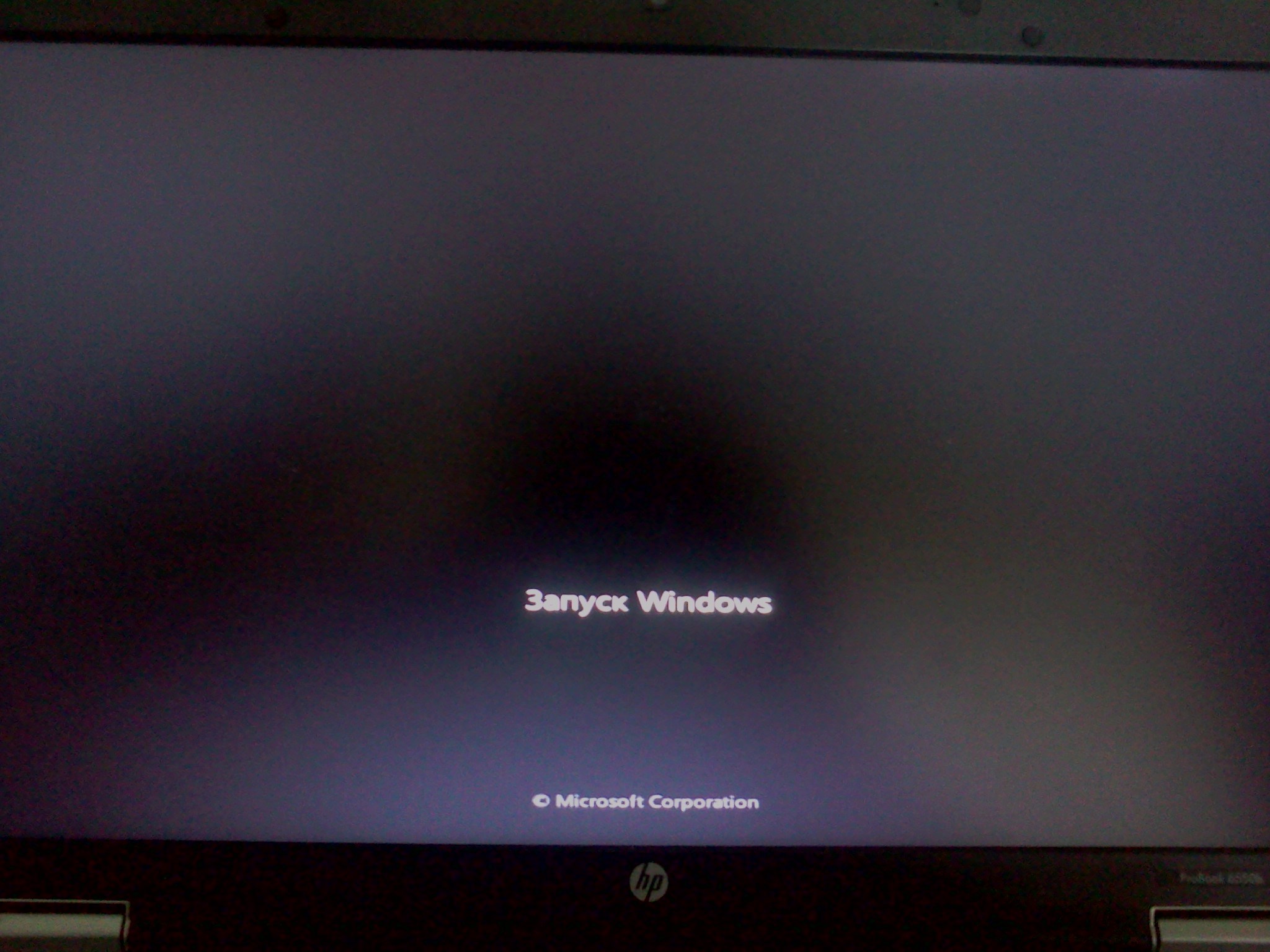
Втората какво го съветва да влезе в BIOS и да го зададе по подразбиране. За да стигнете до там, ние гледаме какво е написано на стартовата снимка и ще видите нещо като "Натиснете DEL Setup BIOS". Това е, което ни трябва и натиснете няколко пъти бутона за изтриване и влезте в мистериозния свят на "BIOS". Нека да преминем през секциите, а в последната от тях трябва да има "Заредете по подразбиране BIOS" елемент, от което се нуждаем. Кликнете върху него, за да рестартирате и ако всичко свърши добре и най-накрая видяхте работния плот, поздравления за решаването на проблема. За тези, които не помогнаха, продължете.
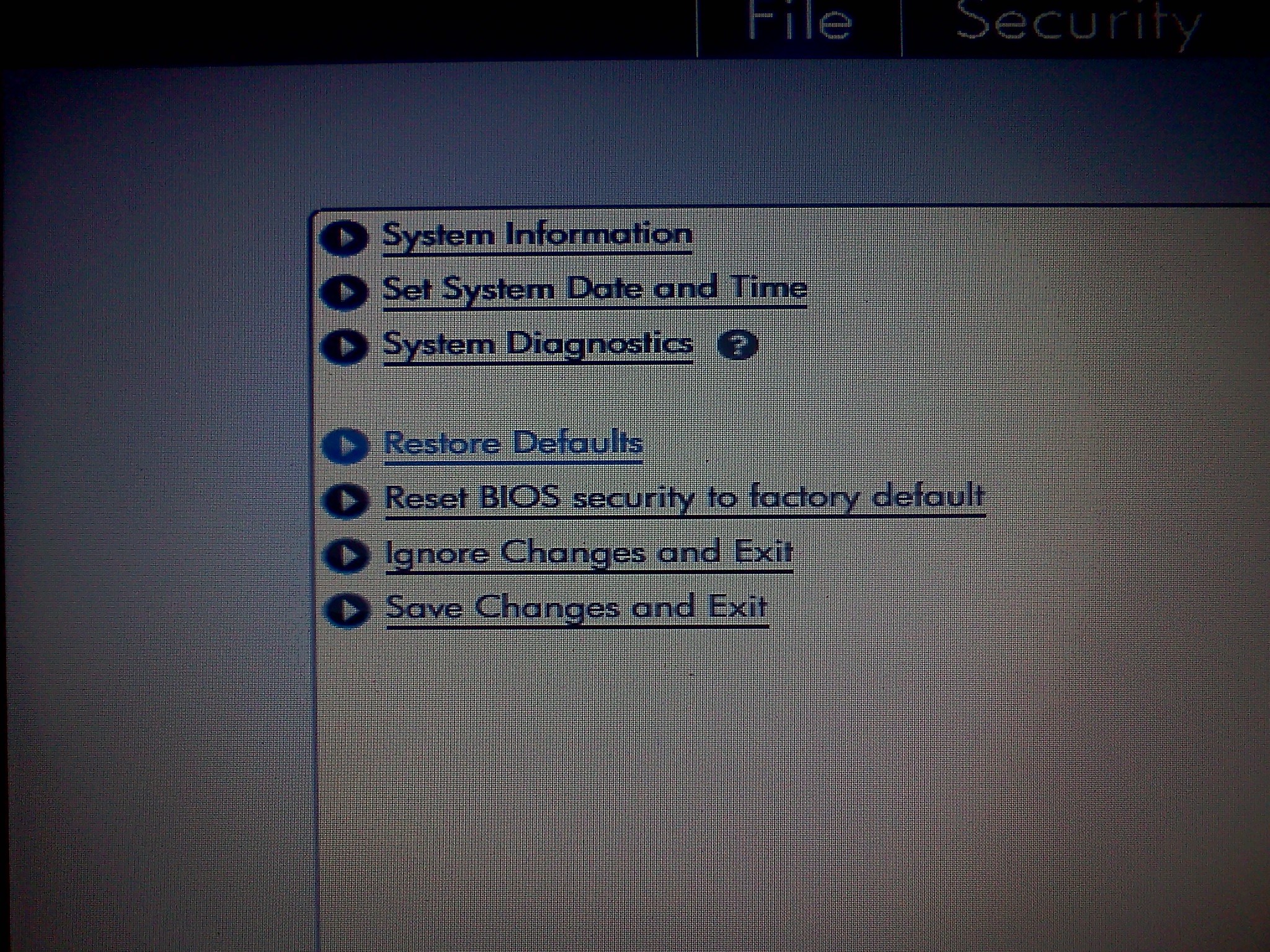
трето, това, което ни се предлага, е да проверим нашия твърд диск за лоши сектори. Това може да се направи по няколко начина. За маркови лаптопи, можете да проверите твърдия диск, така да се каже, "без да се отклонявате от кабинета." За да направите това, отидете в BIOS и в първата секция ние откриваме Self-test HDD. Намерени? Добре. Кликнете върху него и започнете теста. Ако няма такава, ние ще вземем всяко външно устройство, независимо дали става дума за оптичен диск, външен твърд диск, флаш устройство, записва изображението на диска на живо или самите диагностични програми и създава флаш памет с няколко зареждания (можете да прочетете за него). Диагностични програми, има много, най-известните MHDD и Виктория. Ако открием счупени сектори, търсим заместващ работен твърд диск за замяна, но ако няма счупени такива и след като извършите и двата елемента, компютърът все още не иска да работи, отидете на следващия, четвъртия метод.
Четвърти начин предполага отново "изкопаване" през BIOS, но този път да не се нулира, а да се променя. Как да направя това, написах в неотдавнашна статия, можете да го прочетете. Вземете фърмуер от уеб сайта на производителя. Как да разберете производителя? Погледнете началната снимка или устройството в модела за търсене на дънната ви платка (лаптоп). Самата процедура на фърмуера не отнема много време. Необходимо е да се уверите, че мощността не се губи по време на фърмуера. Ето защо е желателно да използвате UPS. Мига, включете компютъра, проверете. Ако всичко се зарежда така, както би трябвало, тогава ви поздравявам, но ако не, тогава аз предлагам да отидете до последния параграф.
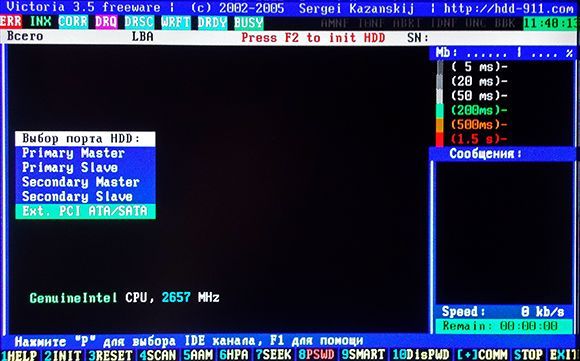
петиТова, което можете да направите с компютъра, е да проверите RAM. Тъй като тя играе огромна роля при зареждането, защото цялата система windows файлове се копират от твърдия ви диск към вас в RAM и ако има някакъв проблем в него, тогава системата може да остане чакаща отговор от rAM, Можете да проверите програмата RAM, наречена memtest86. Можете лесно да намерите малката си икона в интернет. Ние го пишем на нашето multiboot флаш устройство и започваме да проверяваме. Тази проверка преминава безкрайно в броя на обиколките, така че след като програмата е преминала 1 обиколка, а по-добре 2 (можете да откриете елемента Pass) и ако елементът "Error" = 0, паметта ви е "здрава". Ако точката на грешка не е нула, то тогава в JAM на RAM. Ако има две ивици, а след това чрез прекъсване, ние определим очукания, ако някой от нас ще трябва или да купим нов, или да го вземем за известно време от ближния.
Шестата проверете дали имате свързани устройства, флаш устройства или мобилен телефон, Или може би някакъв диск в устройството. Не бъди мързелив! Проверете! Лично аз имах случай с лаптоп просто, който също затвори в обувката. В продължение на два дни бях зает с него и в крайна сметка решението се оказа болезнено смешно. Причината е свързана USB мишка. За което дори не можех да мисля. Просто случайно го изключи и проблемът веднага се решава. Най-интересното е, че свързвайки друга мишка, всичко работи добре. И за себе си, стигнах до заключението, че първата мишка е разбъркана, въпреки че е била марка A4Tech.
Седми (последен), проблем с дънната платка. Лично аз имах случай, когато потребителят затвори и компютъра. След това опитах всичко, всичко, което описах тук, но нищо не помогна, после напълно разглобих компютъра, тъй като това беше обикновен стационарен а не някакъв лаптоп. Извадих дънната платка и имаше подут кондензатор в областта на чипсета.

Е, аз го промених, а за чудо, Windows започна да обувка!
Нека да обобщим. Ако сте направили всичко, което е описано тук и не ви е помагало по никакъв начин, тогава единственият изход е да се свържете с отдела за услуги, където ще бъдете диагностицирани с помощта на специално оборудване. Разбира се, ще трябва да платите пари за това, но в резултат ще получите напълно работещ лаптоп. Успех!
Вие постоянно замръзва лаптоп? Не сте сигурни какво да правите, ако лаптопът виси здраво? Не губете минута, трябва незабавно да се свържете с експертите. Само навременната професионална помощ може да ви гарантира качествена и надеждна работа на вашия лаптоп в бъдеще. За съжаление, често след определен период от време, става невъзможно елиминирането на щетите. Ето защо ние силно препоръчваме, веднага щом забележите това лаптопът виси, тя трябва да бъде показана на господарите. Това може значително да улесни и ускори процеса на възстановяване. Елате при нас! Нашият персонал е винаги щастлив да ви помогне!
Нашият сервизен център се занимава с поддръжката на преносими компютри на всички марки и модели. Ние наемаме висококвалифициран персонал. Използваме само най-модерното и специално оборудване, което ни позволява в най-кратки срокове да направим задълбочена диагностика (абсолютно безплатно), както и сложни процедури за възстановяване. Качеството на нашата услуга ще Ви изненада приятно!

Средната цена от 2500 + 990 рубли.

1500 rub.

безплатно

Тъй като лаптопът има доста сложна структура и механизъм, е невъзможно да се установи с невъоръжено око защо лаптопа е замръзнал и какво да прави. За някои външни признаци на неуспех, можете да направите предположения.
Причините, поради които лаптопът виси.
По принцип има две основни причини, поради които имате лаптоп замръзва при зареждане или само по време на работа. Това е:
1. механизъм за прегряване.
2. появата на грешки в работата на операционната система, в драйвери и други програми, приложения.
В първия случай е важно да се обърне внимание кога точно се случи провалът: лаптопът замръзва по време на инсталацията и когато е включен или по време на играта. Тя трябва да бъде наблюдавана. Ако забележите, че нетбукът най-често замръзва, когато играете, ви препоръчваме да инсталирате следните програми: Aida 64, Everest, HWMonitor. Те трябва да се използват за проследяване на температурните колебания. Стартирайте работата на тези програми и продължете да играете, докато лаптопът отново замръзне. След това приключваме играта и преглеждаме показанията. Този процес има за цел да установи точно кога се получава прекомерно нагряване и защо.
Видео чип Otpayka и неговия провал - това често е истинската причина за такива проблеми. Отчитането на температурата за този компонент, както и за процесора, е 80 градуса (ако погледнете указанията за Aida 64.). Когато устройството се нагрява до такава температура, лаптопът е бъгит, той се забавя и виси. За твърдия диск тази гранична температура е 60 градуса. След такова прегряване, потребителят може да започне да забележи, че Windows 7 постоянно е окачен на лаптопа.
Ако забележите, че лаптопът ви периодично се нагрява, трябва да изпълните следните стъпки:
- Първо трябва да почистите охладителната система от мръсотия и прах, след това да смените термичната мазнина.
- Ако това не помогне, най-вероятно вашият видео чип, процесор или твърд диск се провали. Можете да кажете със сигурност само след диагностицирането.
Във втория случай трябва да се търсят причините, поради които лаптопът виси и какво да прави.

1. Може би във вашия случай лаптопът виси при зареждане и когато е включен поради претоварване на твърдия диск (90% -99% от информацията). Опитайте да го почистите. Това може да помогне за замразяване.
2. Имате вируси в устройството си. Проверете дали те са открити, изтрийте ги. Повреждането на системните файлове е една от най-честите причини, поради които лаптопът виси, когато е изключен или включен.
3. Възможно е в твоя случай лаптопът да се срине, когато е включен поради грешки в операционната система. Тя трябва да бъде преинсталирана и най-вероятно проблемът ще изчезне.
Нашият сервизен център, на свой ред, винаги е щастлив да ви помогне и да разрешите различни неизправности в работата на вашия лаптоп, включително когато клавиатурата на лаптопа е бъг. Ние правим всичко това бързо, ефективно, на разумни цени. Ето защо, ако се интересувате от въпроса: защо е лаптоп с бъги и какво да правите, просто идвайте при нас!
Няколко съвета за това какво да направите, ако лаптопът е замръзнал здраво!
1. Задръжте натиснати Ctrl + Alt + Изтриване, обадете се на мениджъра на задачите, деактивирайте програмата, след което тя виси.
2. Натиснете и задръжте клавиша за захранване.
3. Изваждаме батерията и изваждаме захранващия кабел (опасна операционна система).


 Увеличете скоростта на копиране на файлове
Увеличете скоростта на копиране на файлове Три начина да скриете папките в Windows: прости, валидни и готини
Три начина да скриете папките в Windows: прости, валидни и готини Методи на платежни услуги Rostelecom
Методи на платежни услуги Rostelecom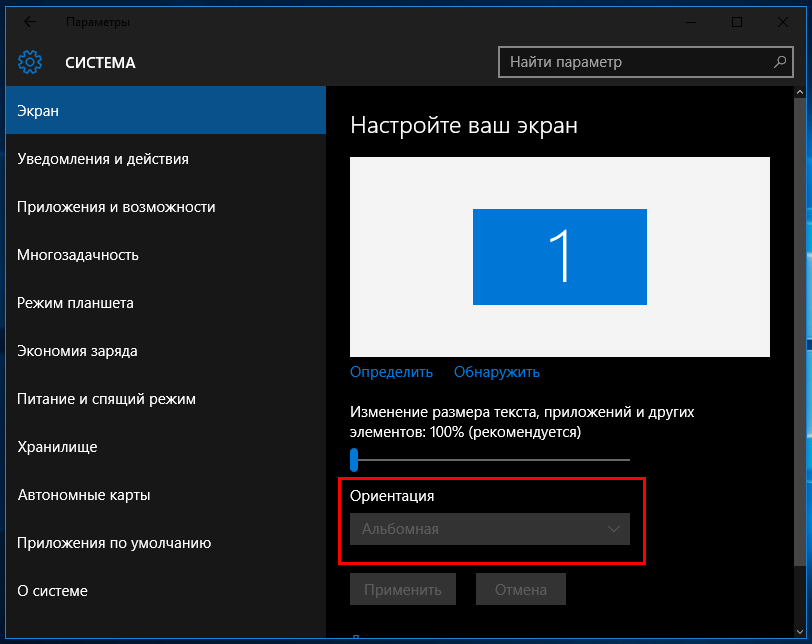 Екранът на лаптопа се обърна - как да го оправим
Екранът на лаптопа се обърна - как да го оправим